I denne veiledningen vil jeg vise deg hvordan du kan fikse feilen "Failed to encode Video Frame" i DaVinci Resolve. Denne feilmeldingen oppstår ofte ved eksportering av prosjekter og kan være frustrerende. Ikke bekymre deg, jeg vil guide deg trinn for trinn gjennom prosessen slik at du raskt kan komme tilbake til arbeidet med prosjektet ditt. La oss komme i gang!
Viktigste funn
- Feilen oppstår hovedsakelig i Deliver-området.
- Justering av videokvaliteten kan ofte løse problemet.
- I noen tilfeller kan det være nødvendig å bruke "Begrense til".
Trinnvis veiledning
Trinn 1: Identifiser feilen
Hvis du får feilmeldingen "Failed to encode Video Frame" mens du eksporterer prosjektet ditt i DaVinci Resolve, vet du at det er et problem. Denne meldingen vises vanligvis i Deliver-området av programmet. For å fikse feilen må du sjekke noen innstillinger.
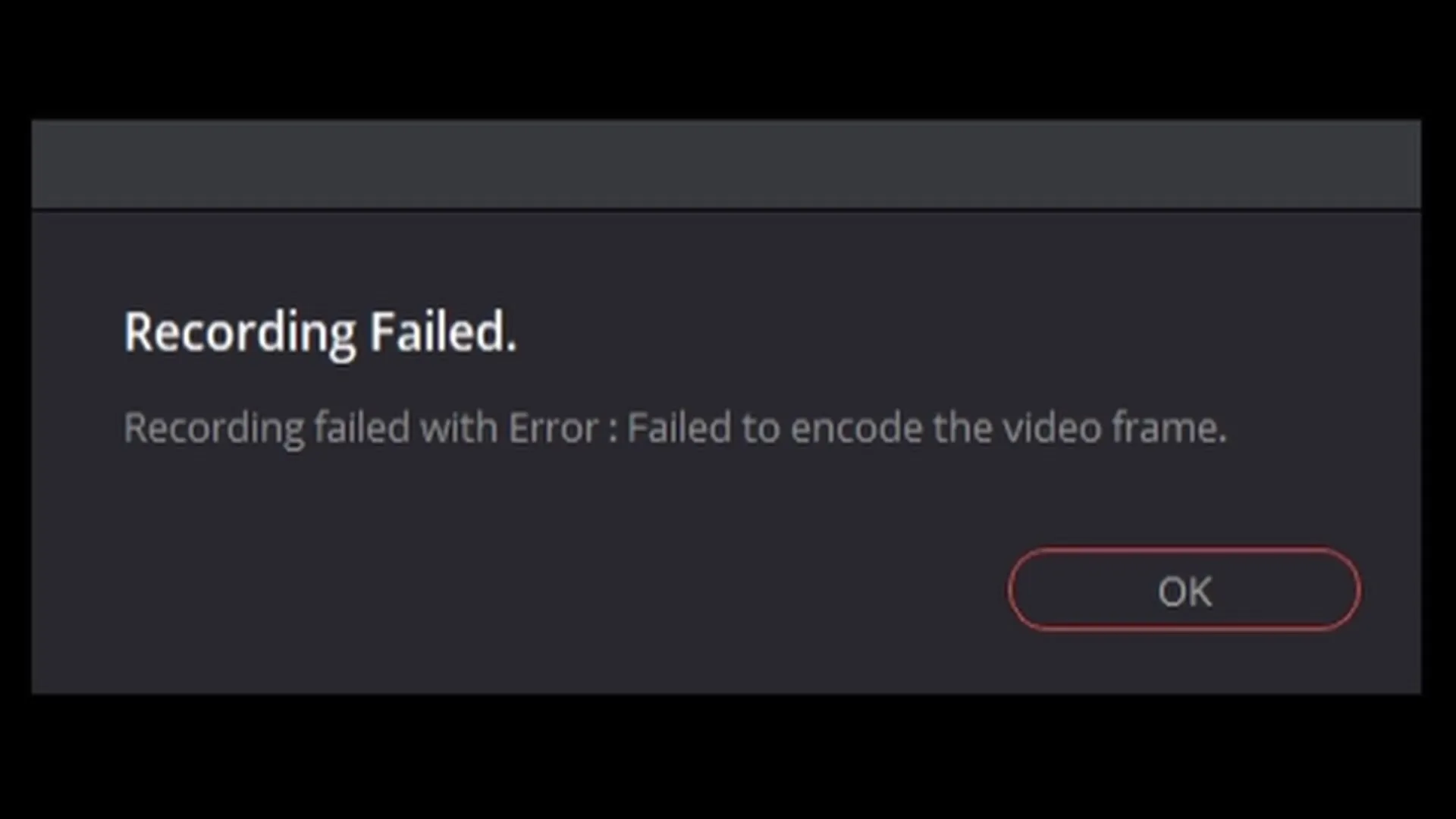
Trinn 2: Naviger til eksportinnstillingene
Gå først til Deliver-området i DaVinci Resolve. Dette området er ansvarlig for å eksportere prosjektet ditt. Her kan du velge ulike alternativer og innstillinger som er viktige for eksporten.
Trinn 3: Justere videokvaliteten
Sjekk innstillingene for videokvalitet. Ofte hjelper det å sette kvaliteten til "Automatisk". Denne innstillingen vil i de fleste tilfeller løse problemet, da den velger den beste innstillingen for eksporten.
Trinn 4: Bruk alternativet "Begrense til"
Hvis den forrige innstillingen ikke fungerer, bør du endre kvaliteten til "Begrense til". Dette alternativet begrenser bithastigheten og kan hjelpe deg med å omgå feilen som blir forårsaket av for høye verdier.
Trinn 5: Legg til i renderingskøen
Når du har gjort innstillingene, legg til videoen din i renderingskøen. Dette kan gjøres ved å klikke på "Legg til i renderkø". Denne funksjonen starter eksportprosessen med de endringene du har gjort.
Trinn 6: Rendre og sjekk
Etter at du har lagt til prosjektet ditt i renderingskøen, la DaVinci Resolve rendere videoen. Sjekk etter avsluttet prosess om feilen fortsetter å oppstå. I de fleste tilfeller bør videoen nå eksporteres uten feil.
Oppsummering
I denne veiledningen har du lært hvordan du kan fikse "Failed to encode Video Frame"-feilen i DaVinci Resolve. Ved å justere eksportinnstillingene som videokvaliteten eller bruke "Begrense til"-alternativet, kunne du gjennomføre eksporten din vellykket.
Ofte stilte spørsmål
Hva gjør jeg hvis feilen fortsetter å oppstå?Sjekk alle eksportinnstillingene på nytt og prøv andre videoformater.
Er det trygt å sette kvaliteten til "Automatisk"?Ja, denne innstillingen optimaliserer kvaliteten for eksport og er vanligvis stabil.
Kan jeg følge disse trinnene med alle prosjekter?Ja, disse trinnene kan brukes på de fleste prosjekter i DaVinci Resolve.


